作者:阿楠
【IT168 实用技巧】我们经常可以看到许多非常可爱的图标,若想要自己来做,一套好用功能强的图标软件当然不可少。IconCool Editor 就是一套非常不错的绘制图标工具软件,具有相当完整的功能,可以做出各种规格且漂亮的图标。IconCool Editor软件的问世为我们自行打造图标提供了一个优秀的创作平台,下面我们就来为大家介绍如何使用IconCool Editor制作自己的酷炫图标。
一、软件介绍
IconCool Editor是一个Icon编辑的工具软件,它可让你同时编辑10个Icon,在使用上也相当容易,具有21个图形滤镜可供你使用,如:模糊、尖锐、浮雕花纹等等。它还提供了13个影像处理效果,并具有影像提取的功能,也可以改变色彩由单色到32位真彩色。这些都是一般绘图软件才有的功能,可以让使用者充分发挥自己的创意。而其它的功能也相当多,像是捕捉图形、撤消/重做、支持鼠标右键弹出菜单等等。
如果你想做漂亮的图标,别忘记试试 IconCool Editor,相信对它众多的功能你一定会满意。
点击下载IconCool Editor
软件的安装过程比较简单,在安装向导的指引下便可顺利安装完毕,进入IconCool Editor后完整且丰富的主界面便呈现在眼前,软件的上方为工具栏;下方为颜色搭配的调色板;软件将一些常用工具集成在主界面的左侧,使用起来较为方便;右侧则为图标大小及颜色深度的设置栏,如图1。
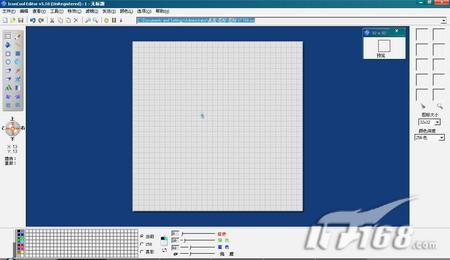 |
二、实战教学 该软件提供了多种制作方案供用户来选择。下面笔者将把各种制作方式的流程介绍给大家。 1、原创制作 既然是原创,那么整个过程就要全部由我们自己动手完成。首先我们要新建一个图标模版。点击"文件"→"新建"。大小选择32x32象素,颜色选择256色(8位),选择完毕后点击"确定"结束。当然如果您想选择别的大小和色位也是可以的,区别在于制作出来的精细度不同,如图2。 学用IconCoolEditor设计酷炫图标(2) 图2 创建好新的模版后我们就可以在这个基台上面随便绘制了。选择快捷工具栏中的"画笔"工具进行绘制,如图3。 学用IconCoolEditor设计酷炫图标(2) 图3 在绘画的过程中我们要注意模版的基台都是有很多小方格组成的,笔者选择的模版大小为32X32象素的模版,所有横竖都是由32个小方格构成,画笔在每个小方格上着色都要考虑到以后成品的效果,所以这里建议大家在手动制图的时候尽量选择粗线条绘制,并且颜色搭配要醒目,右上角的预览框会时刻反映出成品后的样子,如图4。 学用IconCoolEditor设计酷炫图标(2) 图4 基本图形绘制完毕后,千万不要忘记底色的渲染,如果觉得用画笔逐条添色比较繁琐,那么建议大家在这里选择工具栏中的"油漆桶",选择工具后,再选择所要在背景处添加的颜色,然后在模版底色处单击即可完成,如图5。 学用IconCoolEditor设计酷炫图标(2) 图5 平面的制作到此结束,选择"发送到桌面"便可立刻生成你所制作的图标。当然有些朋友不单单喜欢这样简单的平面制图,那么可以在工具栏中的"滤镜"和"特效"中选择并编辑自己觉得满意的效果,之中包含了大量且丰富的特效功能,完全可以满足您的胃口。 笔者在这里选择"过滤器"工具对刚才以完成的图标进行最后的成像制作,如图6。 学用IconCoolEditor设计酷炫图标(2)
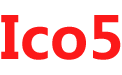



评论列表